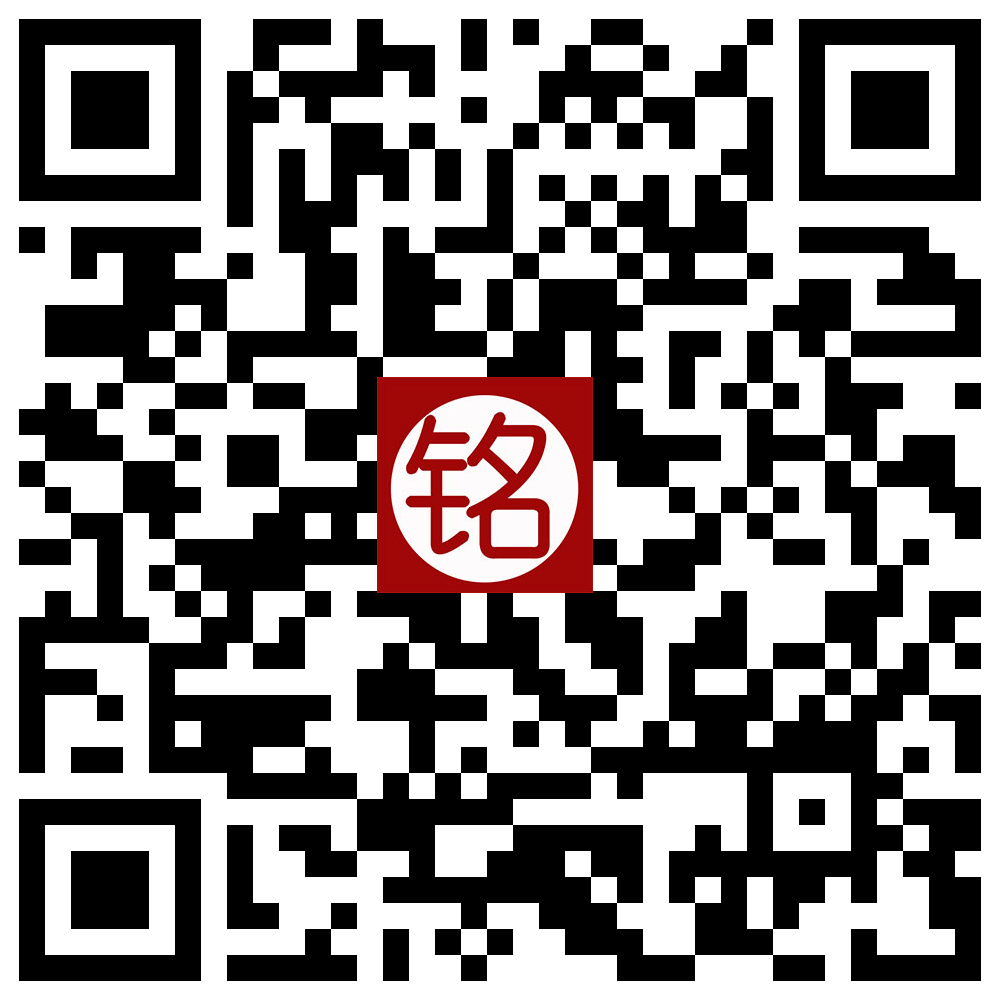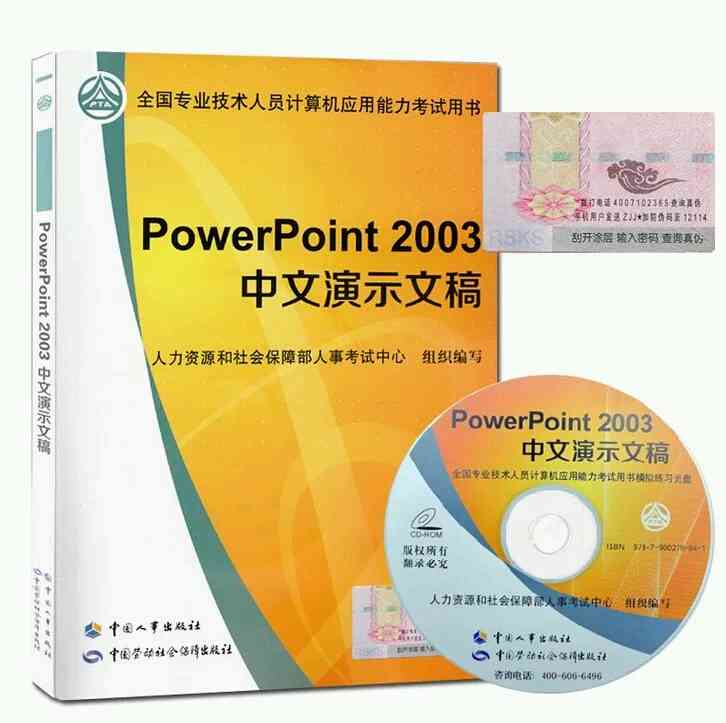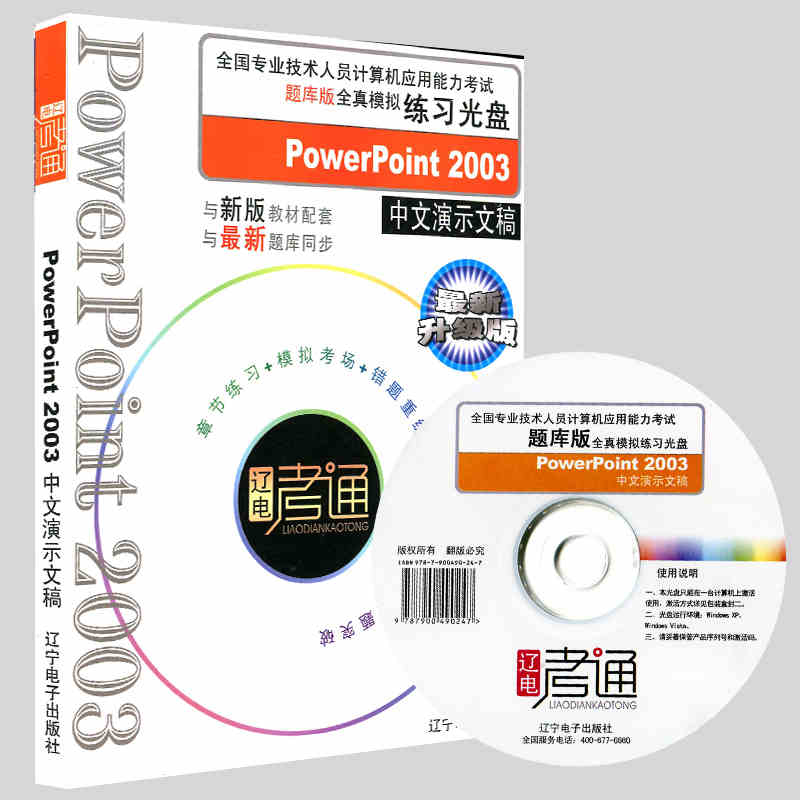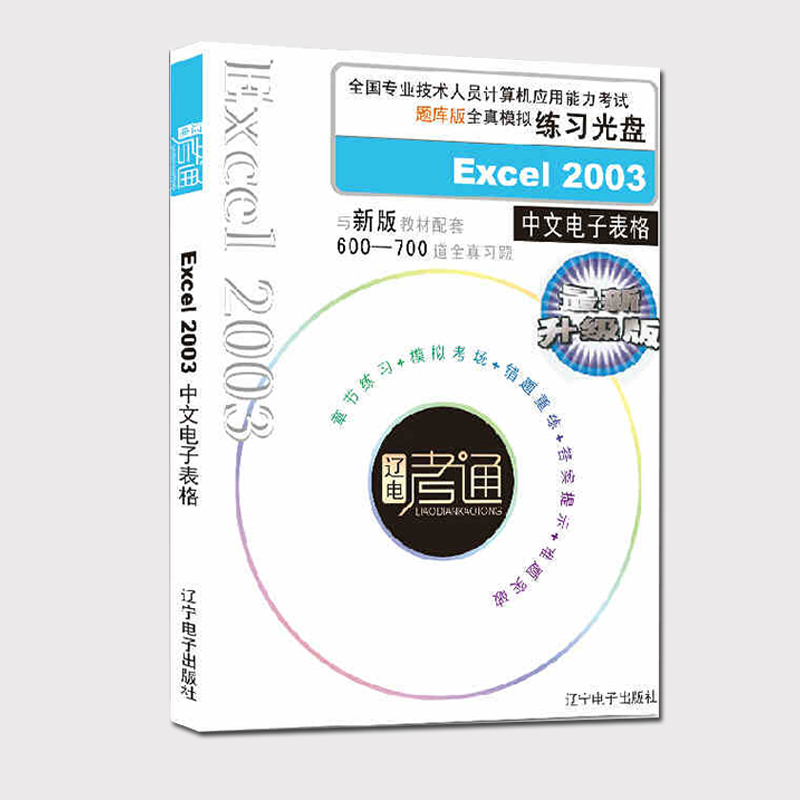图层的使用与管理
一、图层的概述
图层相当于图纸绘图中使用的重叠图纸,创建和命令图层,并为这些图层指定通用特性。通过将对象分类放到各自的图层中,可以快速有效地控制对象的显示以及其进行更改。(例如墙体或标注)
图层是AutoCAD提供的一个管理图形对象的工具,用户可以根据图层对图形几何对象、文字、标注等进行归类处理,使用图层来管理它们,不仅能使图形的各种信息清晰、有序,便于观察,而且也会给图形的编辑、修改和输出带来很大的方便
二、打开图层特性管理器方法
1、快捷键为LA
2、点击“图层工具栏”中的按纽。
各选项含义如下:
“新建”:新建图层,可绘图层起名、设置线型、颜色、线宽等。
注:在新建一次图层后,再新建图层按“,”键可连续新建图层。
“删除”:删除图层的。
下列有四种图层不可删除:1、图层0和定义点
2、当前图层
3、依赖外部参照的图层
4、包含对象的图层
外部参照:文件之间的一个链接关系,某文件依赖于外部文件的变化而变化。
步骤:1、新建一个窗口命名为文件1
2、在“插入”菜单下选择“外部参照”,选择参照文件名为2,确定。
3、在文件1中插入文件2,保存
4、打开文件2,进行改动保存
5、打开文件1观察到文件1的改动跟文件2一样,即文件2改动,文件1随之跟着而改动。
开关状态:图层处于打开状态时,灯泡为黄色,该图层上的图形可以在显示器上显示,也可以打印;图层处于关闭状态时,灯泡为灰色,该图层上的图形不能显示,也不能打印。
冻结/解冻状态:图层被冻结,该图层上的图形对象不能被显示出来,也不能打印输出,而且也不能编辑或修改;图层处于解冻状态时,该图层上的图形对象能够显示出来,也能够打印,并且可以在该图层上编辑图形对象。
注:不能冻结当前层,也不能将冻结层改为当前层。
从可见性来说:冰结的图层与关闭的图层是相同的,但冻结的对象不参加处理过程中的运算,关闭的图层则要参加运算,所以在复杂的图形中冻结不需要的图层中可以加快系统重新生成图形的速度。
锁定/解锁状态:锁定状态并不影响该图层上图形对象的显示,用户不能编辑锁定图层上的对象,但还可以在锁定的图层中绘制新图形对象。此外,还可以在锁定的图层上使用查询命令和对象捕捉功能。
颜色、线型与线宽:单击“颜色”列中对应的图标,可以打开“选择颜色”对话框,选择图层颜色;单击在“线型”列中的线型名称,可以打开“选择类型”对话框,选择所需的线型;单击“线宽”列显示的线宽值,可以打开“线宽”对话框,选择所需的线宽。
二、图形转移图层方法
1、选中该图形
2、右击空白处弹出“特性”对话框
3、在“特性”对话框中“图层”列表选所需图层
4、关闭即可
注:对象特性包含一般特性和几何特性,一般特性包括对象的颜色、线型、图层及线宽等,几何特性包括对象的尺寸和位置。可以直接在“特性”窗口中设置和修改对象的特性。
在实际绘图时,为了便于操作,主要通过“图层”工具栏和“对象特性”工具栏实现图层切换,这时只需选择要将其设置为当前层的图层名称即可。
三、特性匹配:把一个物体的特性覆盖到另一个物体身上,可以用多次。